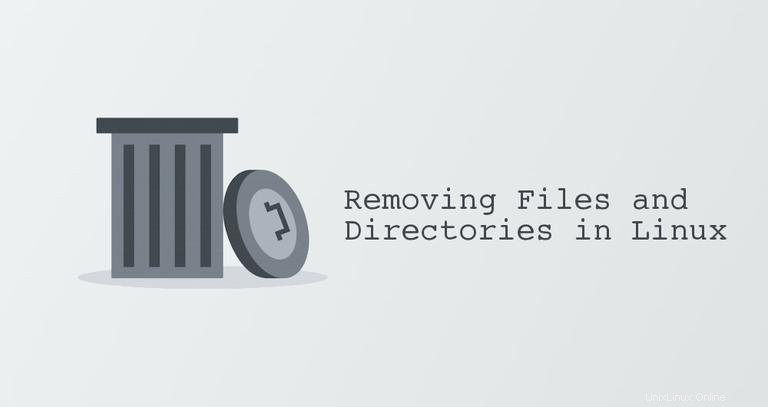
Este tutorial le mostrará cómo usar el rm , unlink y rmdir comandos para eliminar archivos y directorios en Linux.
Cómo eliminar archivos #
Para eliminar (o eliminar) un archivo en Linux desde la línea de comandos, use el comando rm (eliminar) o unlink comando.
El unlink El comando le permite eliminar solo un archivo, mientras que con rm , puede eliminar varios archivos a la vez.
Tenga mucho cuidado al eliminar archivos o directorios, ya que una vez que se elimina el archivo, no se puede recuperar fácilmente.
-
Para eliminar un solo archivo, use el
rmounlinkcomando seguido del nombre del archivo:unlink filenamerm filenameSi el archivo está protegido contra escritura, se le pedirá confirmación, como se muestra a continuación. Para eliminar el tipo de archivo
yy pulsaEnter. De lo contrario, si el archivo no está protegido contra escritura, se eliminará sin preguntar.rm: remove write-protected regular empty file 'filename'? -
Para eliminar varios archivos a la vez, use el
rmcomando seguido de los nombres de los archivos separados por espacios.rm filename1 filename2 filename3También puede usar un comodín (
*) y expansiones regulares para hacer coincidir varios archivos. Por ejemplo, para eliminar todos los.pdfarchivos en el directorio actual, use el siguiente comando:rm *.pdfCuando use expansiones regulares, primero enumere los archivos con el
lscomando para que pueda ver qué archivos se eliminarán antes de ejecutarrmcomando. -
Usa el
rmcon el-iopción para confirmar cada archivo antes de eliminarlo:rm -i filename(s) -
Para eliminar archivos sin preguntar, incluso si los archivos están protegidos contra escritura, pase
-f(forzar) opción alrmcomando:rm -f filename(s) -
También puede combinar
rmopciones Por ejemplo, para eliminar todos los.txtarchivos en el directorio actual sin un aviso en modo detallado, use el siguiente comando:rm -fv *.txt
Cómo eliminar directorios (carpetas) #
En Linux, puede eliminar/eliminar directorios con rmdir y rm .
rmdir es una utilidad de línea de comandos para eliminar directorios vacíos, mientras que con rm puede eliminar directorios y su contenido de forma recursiva.
-
Para eliminar un directorio vacío, utilice
rmdirorm -dseguido del nombre del directorio:rm -d dirnamermdir dirname -
Para eliminar directorios no vacíos y todos los archivos dentro de ellos, use el
rmcomando con el-r(recursivo) opción:rm -r dirnameSi un directorio o un archivo dentro del directorio está protegido contra escritura, se le pedirá que confirme la eliminación.
-
Para eliminar directorios no vacíos y todos los archivos sin que se le solicite, use
rmcon el-r(recursivo) y-fopciones:rm -rf dirname -
Para eliminar varios directorios a la vez, use
rm -rcomando seguido de los nombres de los directorios separados por espacios.rm -r dirname1 dirname2 dirname3Al igual que con los archivos, también puede usar un comodín (
*) y expansiones periódicas para coincidir con varios directorios.
Conclusión #
A estas alturas, debería tener una buena comprensión de cómo usar Linux rm , rmdir y unlink comandos y debería poder eliminar archivos y directorios de forma segura desde la línea de comandos.
Siéntase libre de dejar un comentario si tiene alguna pregunta.